上方组图为案例中会使用到的图片,要想将13张图片完美地融入海报,需要进行一定的处理。一般在收到项目委托方发来的素材后,可以先对素材进行整理分类,找到图片中的逻辑关系,为下一步具体设计做准备。
在面对同一版面中需要编排大量素材的情况时,有以下几种常见的图片处理方式:
1. 统一画面中所有图片(照片)的明度(曝光)与色调(色温),让整体保持和谐统一。
2.抠掉所有图片的底色(背景),让图片以元素的外轮廓呈现,突破方形边框的束缚。
具体选择哪种做法,需要结合图片的情况,项目所需要的风格决定。
下面跟大家分享案例改稿的全过程,从废稿到正稿,让你轻松理解“为什么这样设计更有效”。
过程稿-1(宣传单正面)
上方两张图片在设计编排上是完全相同的,唯一的区别是右侧宣传单针对画面中的图片进行了统一的调色处理。可以看到,上方左图中每张图片的明度(曝光)与色相(色温)都不统一,造成了视觉上的混乱。
如何使用Phtoshop处理图片不统一的问题?
使用Photoshop对图片进行调色时有2种方法可选:
1.通过主菜单“图像 - 调整”中的多项功能进行调色,值得注意的是,调色前应将目标对象的图层转换为“智能对象”,这样做的目的是随时可以通过双击“亮度/对比度”处进行调节。
2. 点击图层面板下方的“创建新的填充或调整图层”按钮,创建不同的调整图层进行调色,由于每一项调色命令分别独立,因此方法2会比方法1更加灵活,适合进行更复杂的调色。另外,在调色过程中,还可以通过图层的蒙版和不透明度进行更加精准的调节。
过程稿-2(宣传单正面)
▲过程稿废稿
对图片进行了抠图去底,让画面中的元素突破了方框的束缚,在构图上更显灵动,但目前版本仍有改进的空间。
▲过程稿终稿
博古架造型边框的加入,起到了统合画面的作用,解决了图片必须集中摆放的编排问题,为版式设计带来了新的可能。
过程稿-3(宣传单背面)
▲过程稿废稿
过程稿-3将版面划分为5个区域,但因缺乏对文本节奏的把握,加上过于平均的排版,导致版面的视觉效果略微呆板。
▲宣传单背面终稿
终稿同样将版面划分为5个功能区,但在图片摆放、信息排布上做出了进一步的优化,整体阅读流畅,规整中富有节奏变化。
终稿-4(海报)
宣传海报在设计上与宣传单保持视觉上的统一,主要为尺寸上的区别。另外,由于海报是粘贴于墙体上的,背面不可摆放信息,因此原本宣传单背面的地址、地图与联系方式等信息被移动到了海报正面的右下角。
最后跟大家总结一下多图编排的设计要点和注意事项
1、设计时要关注图片素材的统一性
2、通过边框的形式,可以打破多图编排时只能集中摆放的困境
3、为画面添加元素时,应注意合理性,并且要考虑能否与观看者之间产生共鸣
4、面对复杂繁多的信息,可以采用版面分区的方式规划各种信息的摆放位置
5、横竖混排、字距、行距调节均是调节版面节奏的方法
6、合理的版面分区能提升阅读效率,构建的逻辑也有助于设计的产出
以上跟大家分享的案例均来自《版式创造力》这本新书中,这本书系统地梳理了版式设计师常见痛点,还有案例分步拆解,正稿与废稿对比,看完案例对比瞬间开窍。
好设计是练出来了,书里还提供了PSD/ai 原稿素材跟练,边学边练真的很香!
想了解这本书详细内容的
可点击→返回搜狐,查看更多